باز کردن فایلهای RAR در آیفون به شما کمک میکند تا در هر زمان و هر مکان به فایلهای ضروری خود دسترسی داشته باشید. اگر نمیدانید چگونه فایلهای RAR را در آیفون فشرده و باز کنید، همین حالا این مقاله را بخوانید!
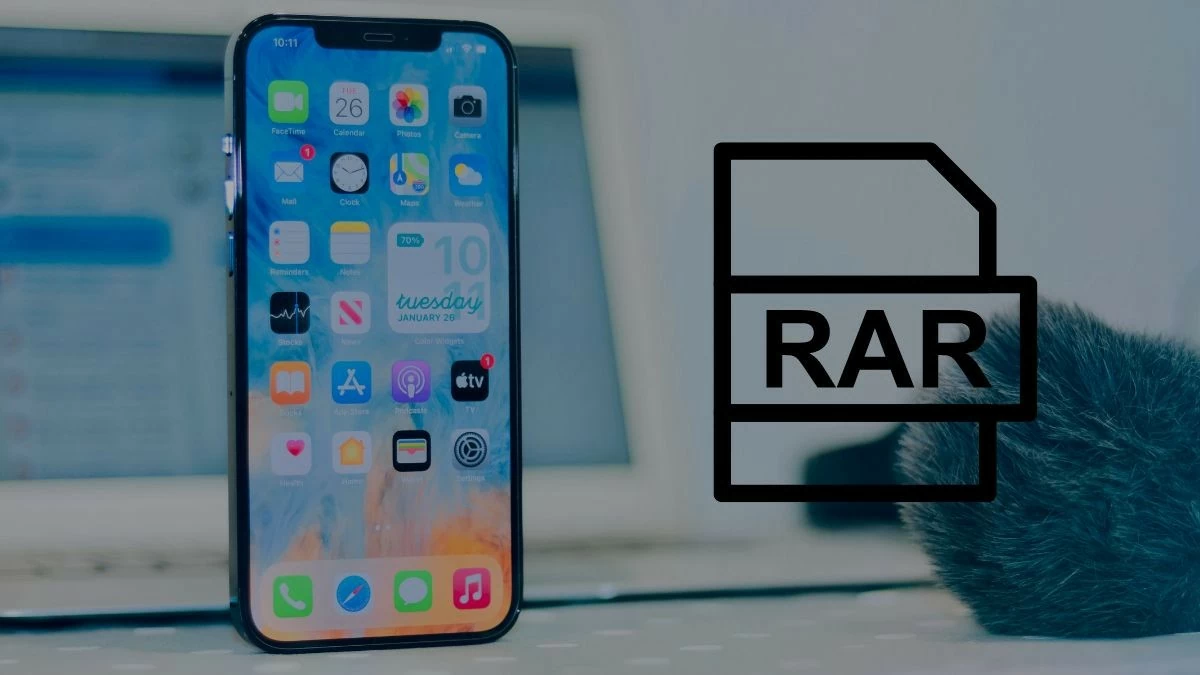 |
دستورالعمل باز کردن فایلهای RAR در آیفون با استفاده از ویژگیهای موجود
با استفاده از برخی فایلهای رایج و منبع پاک، میتوانید فایلهای RAR را در آیفون بدون نصب برنامههای اضافی باز کنید. اگر این ترفند را بلد نیستید، دستورالعملهای زیر را ببینید.
مرحله ۱ : فایل RAR را در آیفون خود پیدا کنید و به پوشهای که حاوی آن است بروید. برای نمایش گزینههای بیشتر، روی سه نقطه ضربه بزنید. در لیستی که ظاهر میشود، برای شروع استخراج فایل، «Select» را انتخاب کنید.
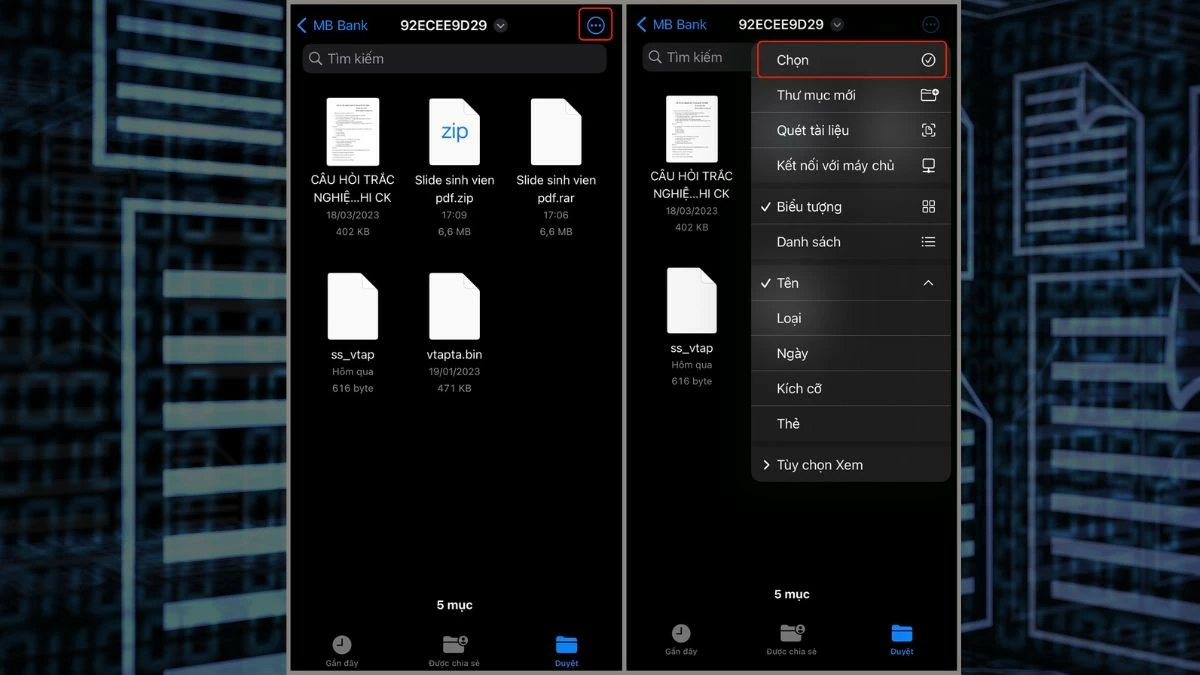 |
مرحله ۲: پس از ورود به حالت انتخاب، روی فایل RAR مورد نظر خود ضربه بزنید. سپس، روی نماد سه نقطه در گوشه پایین سمت راست ضربه بزنید تا گزینههای بیشتری باز شود.
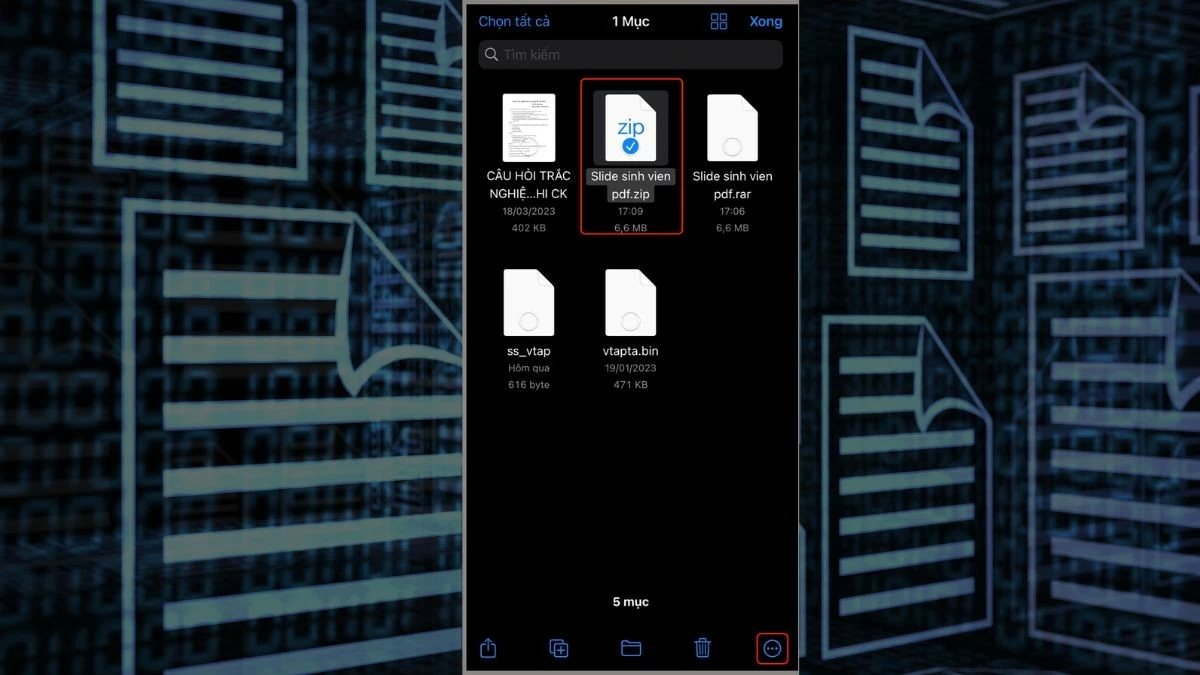 |
مرحله ۳: از بین گزینهها، گزینه «Extract» را انتخاب کنید تا فرآیند باز کردن فایل RAR در آیفون تکمیل شود.
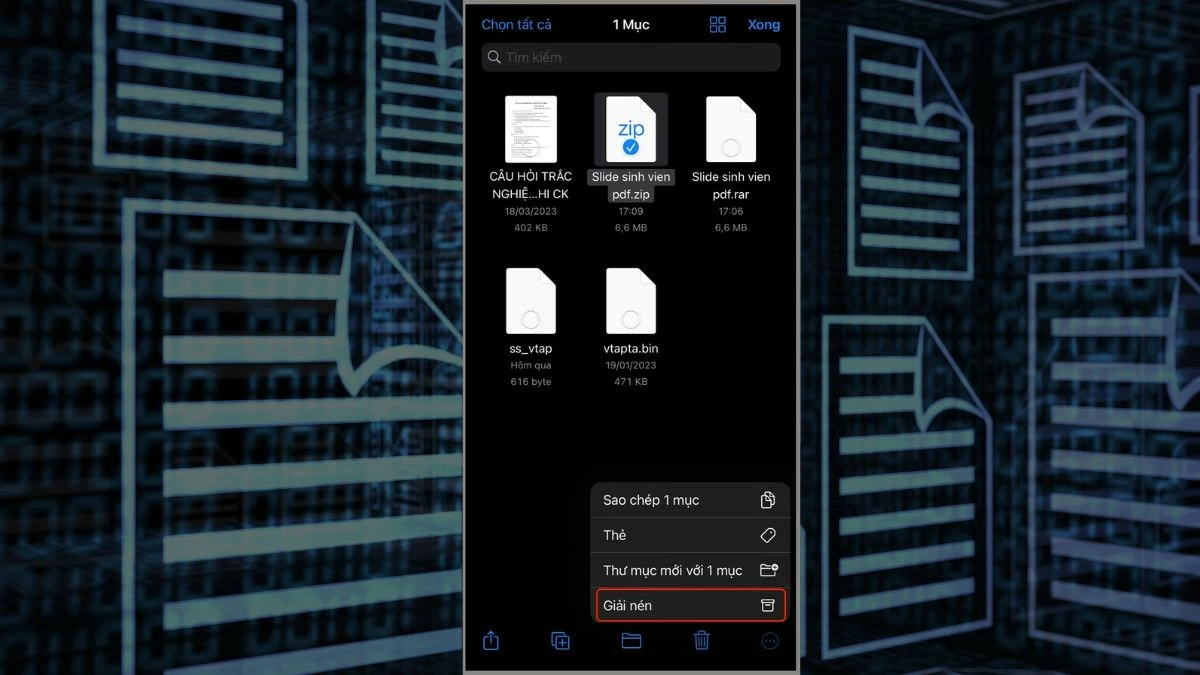 |
توجه: دستورالعملهای باز کردن بستهبندی فقط برای مرجع نسخه فعلی است، زیرا رابط کاربری و ویژگیها ممکن است با بهروزرسانی سیستم عامل تغییر کنند.
دستورالعمل استفاده از میانبرها برای باز کردن فایلهای RAR در آیفون به سادگی
علاوه بر باز کردن فایلهای RAR به طور مستقیم از محل ذخیرهسازی در آیفون، میتوانید از ویژگی میانبرها (Shortcuts) نیز برای خواندن ایمن و راحت فایلها استفاده کنید. در اینجا مراحلی برای مراجعه به آنها آمده است:
مرحله ۱: برنامه Shortcuts در آیفون موجود است و به شما کمک میکند تا بسیاری از کارها را خودکار کنید. با ضربه زدن روی نماد Shortcuts، برنامه را باز کنید. رابط کاربری با میانبرهای موجود را مشاهده خواهید کرد. برای افزودن میانبر جدید، روی علامت بعلاوه ضربه بزنید.
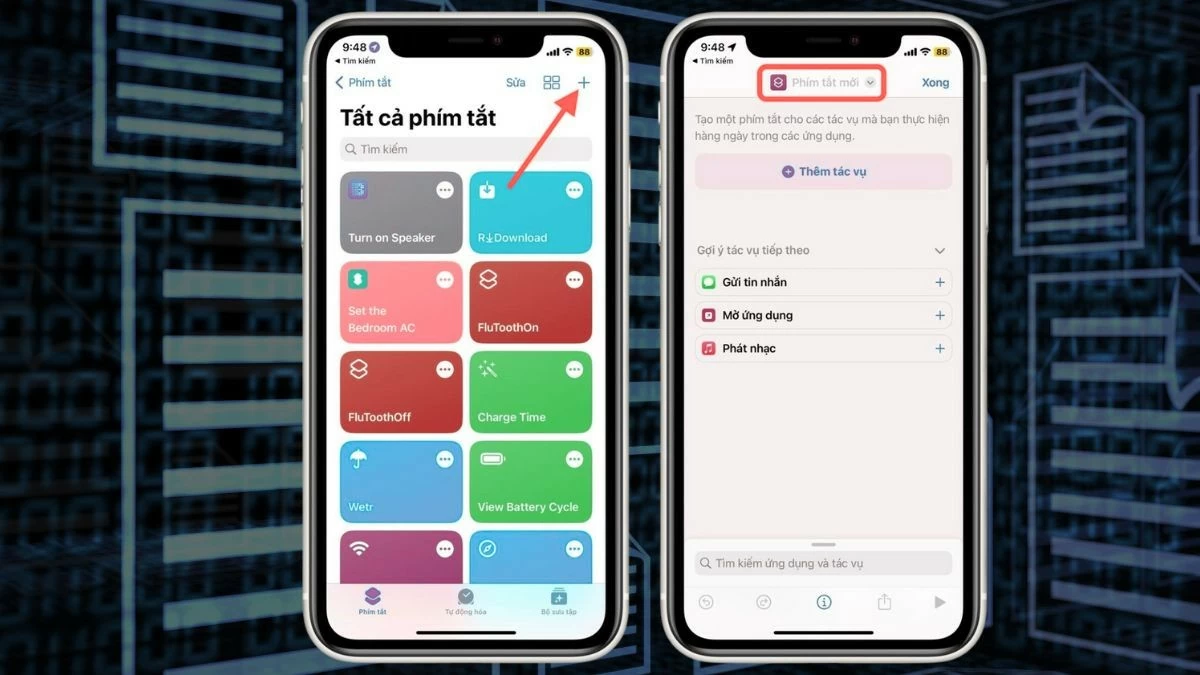 |
مرحله ۲: در رابط کاربری ایجاد میانبر جدید، روی نام پیشفرض «میانبر جدید» در بالا کلیک کنید. سپس یک منو ظاهر میشود؛ برای تغییر نام میانبر، «تغییر نام» را انتخاب کنید. نام مورد نظر خود را وارد کنید، مانند «استخراج RAR». برای طبقهبندی و به خاطر سپردن آسان، باید نماد میانبر تازه ایجاد شده را سفارشی کنید.
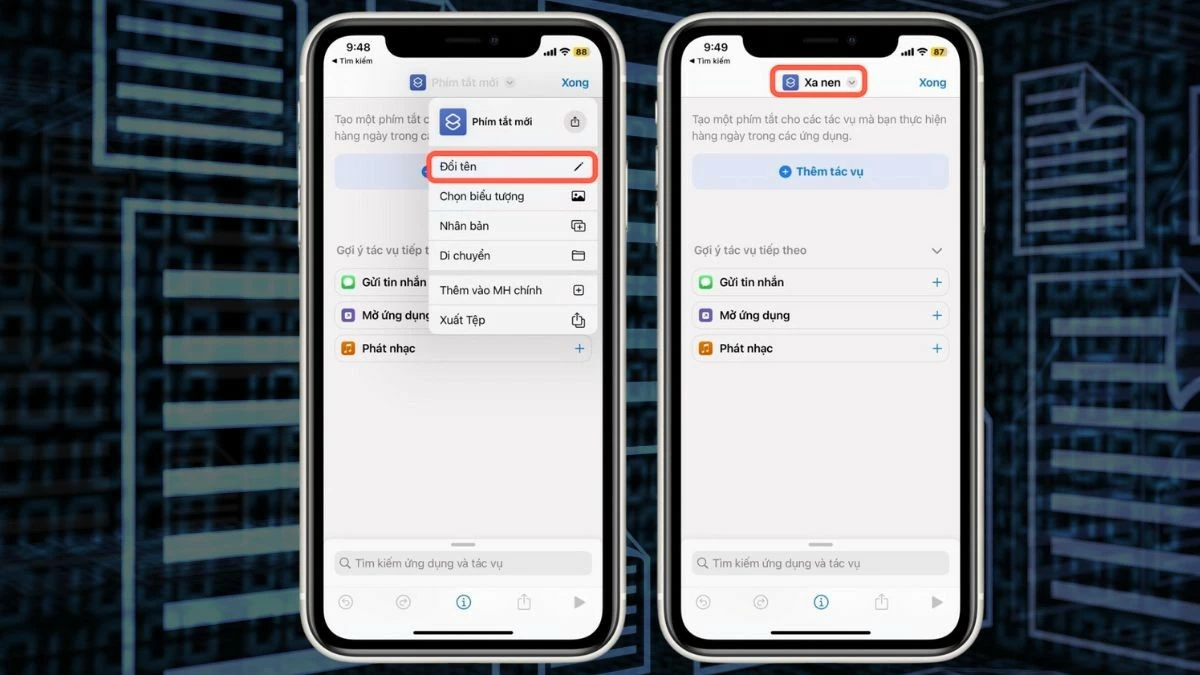 |
مرحله ۳: در مرحله بعد، برای اینکه میانبر به درستی در آیفون کار کند، باید اقدامات خاصی را اضافه کنید. برای شروع، روی دکمه «افزودن اقدام» ضربه بزنید. از نوار جستجو برای جستجوی «انتخاب فایل» استفاده کنید و نتیجه مربوطه را برای افزودن اقدام انتخاب فایل به میانبر انتخاب کنید.
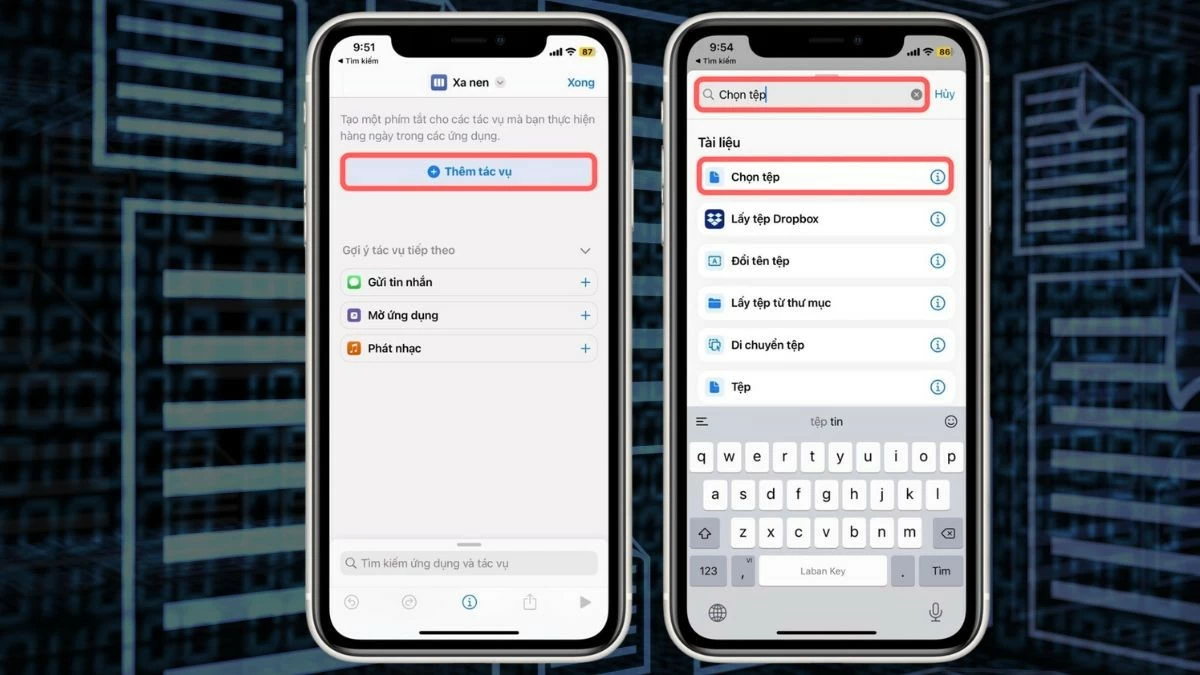 |
مرحله ۴: سپس، عبارت «Extract Archive» را برای افزودن وظیفه باز کردن فایل جستجو کنید. سپس، عبارت «Save File» را برای افزودن وظیفه ذخیره فایل به میانبر جستجو کنید. در نهایت، برای ذخیره و تکمیل میانبر، روی «Done» کلیک کنید.
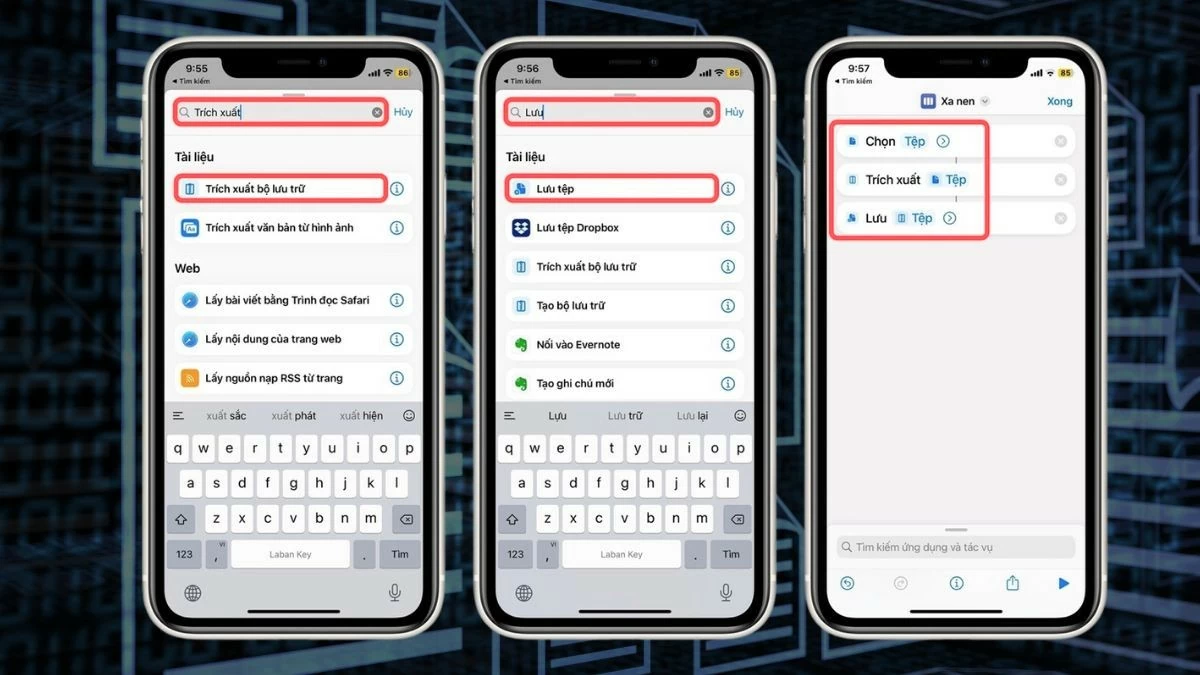 |
توجه : لطفاً دستورالعملهای باز کردن بستهبندی را به عنوان مرجع در نظر بگیرید، زیرا رابط کاربری و ویژگیها ممکن است با بهروزرسانی سیستم عامل تغییر کنند.
دستورالعمل باز کردن سریع فایلهای RAR در آیفون با استفاده از Documents
یکی از راههای حل مشکل باز کردن فایلهای RAR در آیفون، دانلود یک برنامهی پشتیبانی از اپ استور است. در زیر دستورالعملهای دقیقی در مورد نحوهی باز کردن فایلهای RAR در آیفون با استفاده از برنامهی Documents آمده است که عبارتند از:
مرحله ۱: ابتدا برنامه Documents را نصب کرده و آن را روی آیفون خود باز کنید. پس از اجرای برنامه، به رابط اصلی بروید و پوشه "Files" را برای مرور فایلهای موجود در دستگاه خود انتخاب کنید. از اینجا میتوانید فایل RAR مورد نظر خود را پیدا کرده و انتخاب کنید.
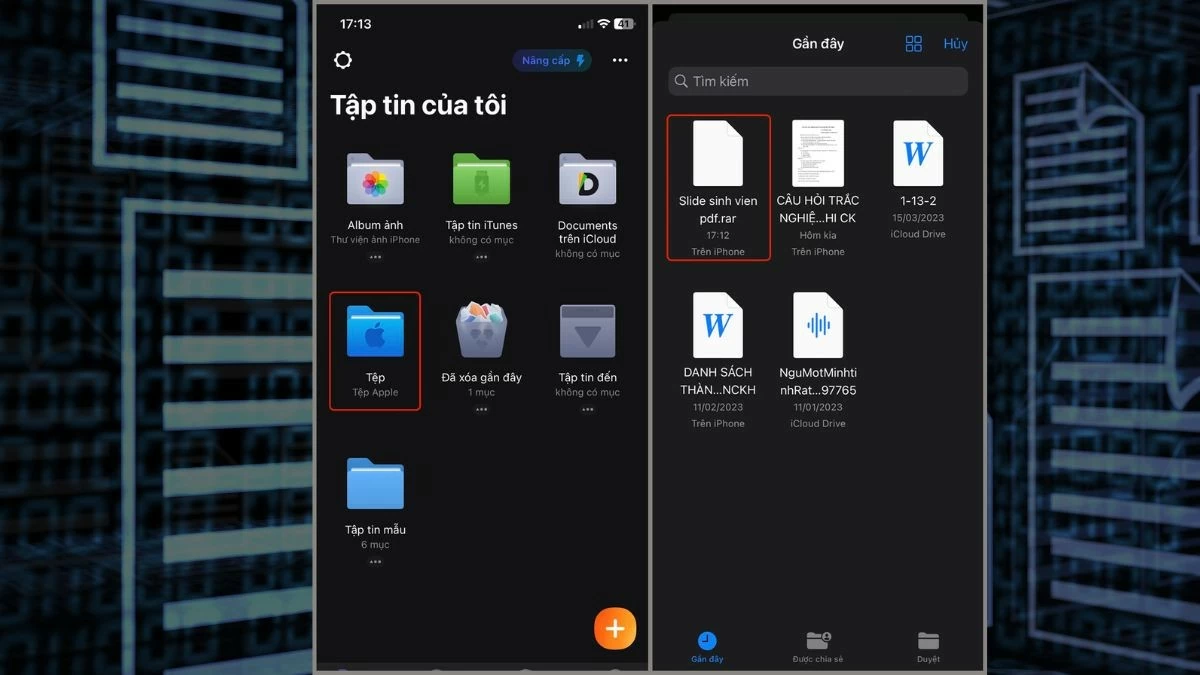 |
مرحله ۲: پس از یافتن فایل RAR مورد نظر برای باز کردن، آن را انتخاب کنید. مجموعهای از گزینهها را مشاهده خواهید کرد؛ کافیست گزینه «Unzip» را انتخاب کنید تا برنامه به طور خودکار فایل را استخراج کند.
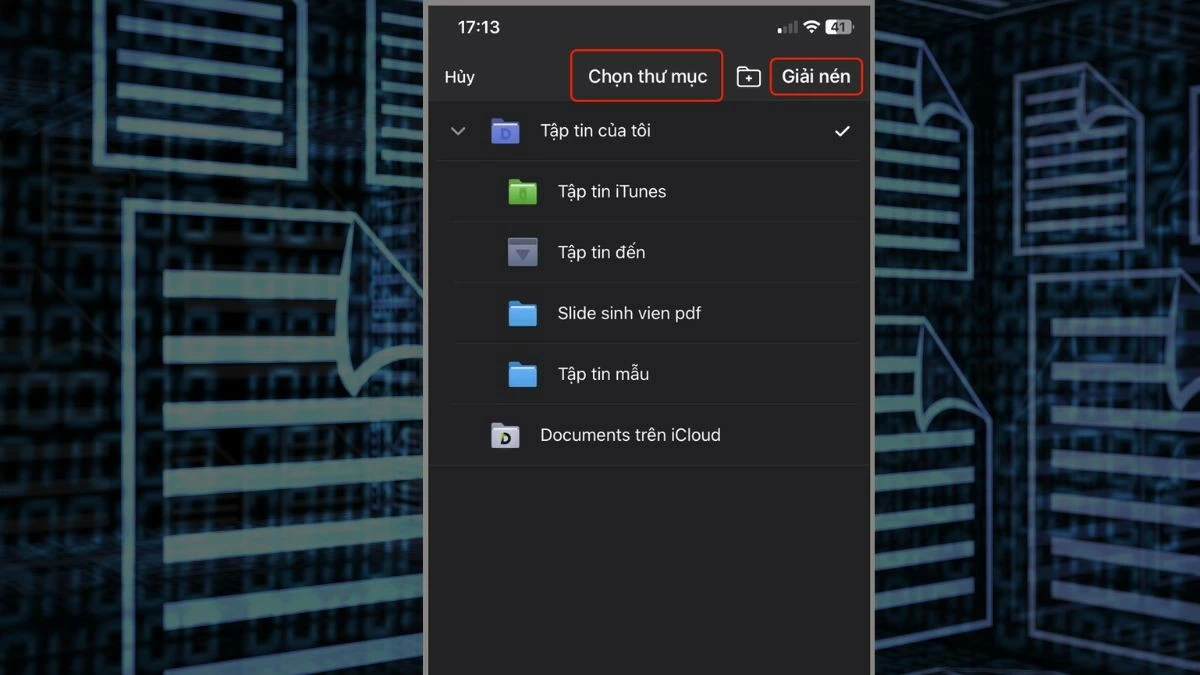 |
مرحله ۳ : پس از انتخاب «Unzip»، برنامه به طور خودکار فایلهای فشرده را از حالت فشرده خارج کرده و آنها را مستقیماً روی صفحه آیفون نمایش میدهد.
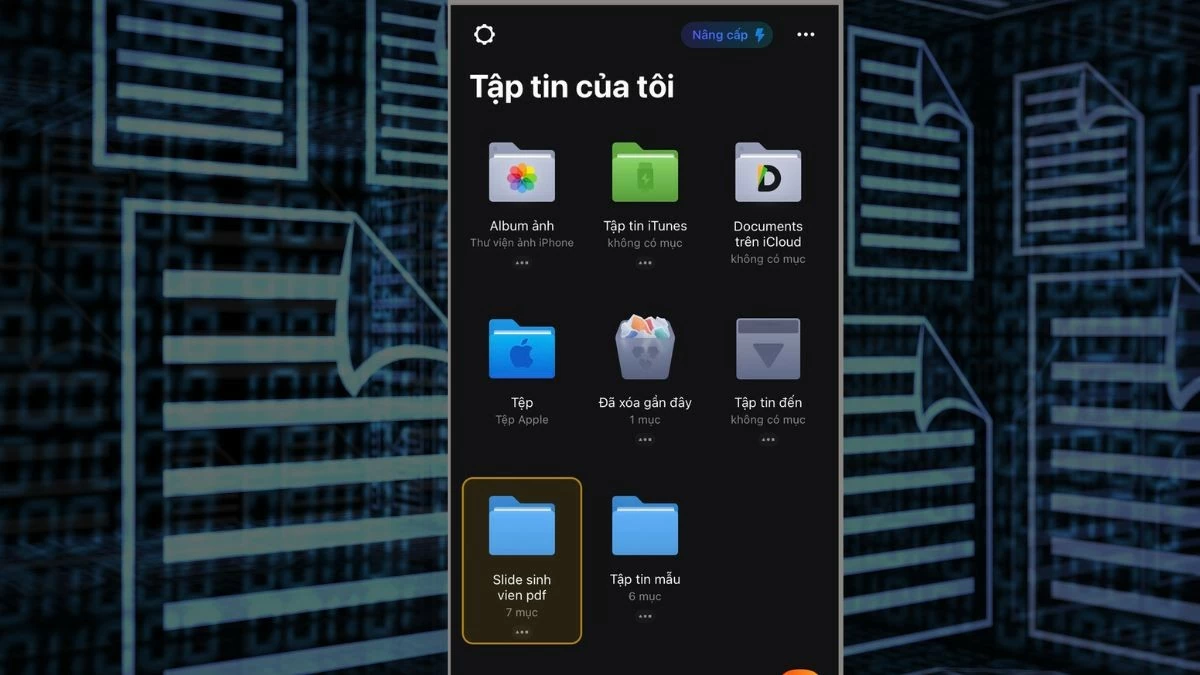 |
توجه : دستورالعملهای باز کردن بستهبندی فقط برای مرجع نسخه فعلی برنامه است. رابط کاربری و ویژگیها ممکن است در بهروزرسانیهای مختلف تغییر کنند.
نحوه استفاده از iZip یا WinZip برای باز کردن فایلهای RAR در آیفون
یکی دیگر از برنامههای باز کردن فایلهای RAR در آیفون، iZip است. پس از نصب برنامه، میتوانید مراحل زیر را برای باز کردن ایمن فایل دنبال کنید. در اینجا یک راهنمای دقیق در مورد نحوه باز کردن فایلهای RAR در آیفون با استفاده از iZip یا WinZip ارائه شده است، بسیار ساده است:
مرحله ۱: ابتدا، iZip را نصب کنید و برنامه را باز کنید تا فرآیند راهاندازی کامل شود. به رابط اصلی با گزینهها و ویژگیهای برنامه هدایت خواهید شد. برای دسترسی به پوشه و سیستم فایل خود، روی «Files» ضربه بزنید. سپس، فایل RAR مورد نظر خود را برای باز کردن انتخاب کنید.
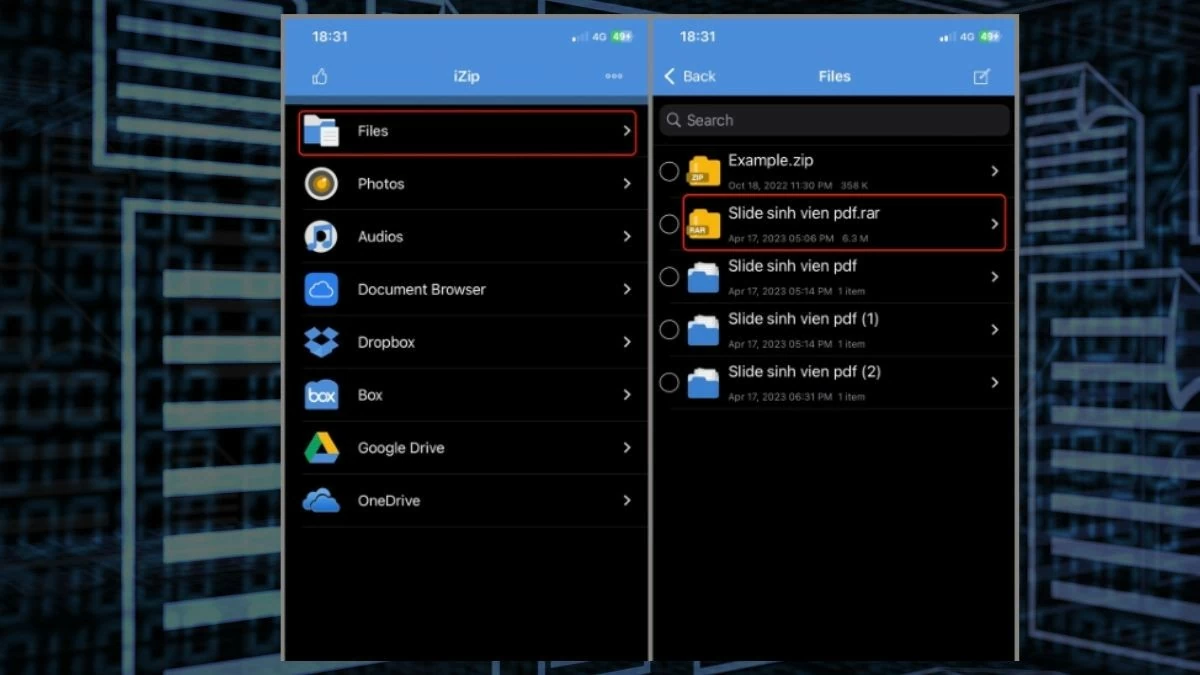 |
مرحله ۲: پس از انتخاب فایل RAR، پیام «آیا میخواهید همه فایلها را از حالت فشرده خارج کنید؟» را مشاهده خواهید کرد و از شما میپرسد که آیا میخواهید بلافاصله همه فایلها از حالت فشرده خارج شوند. برای ادامه روی «تأیید» کلیک کنید.
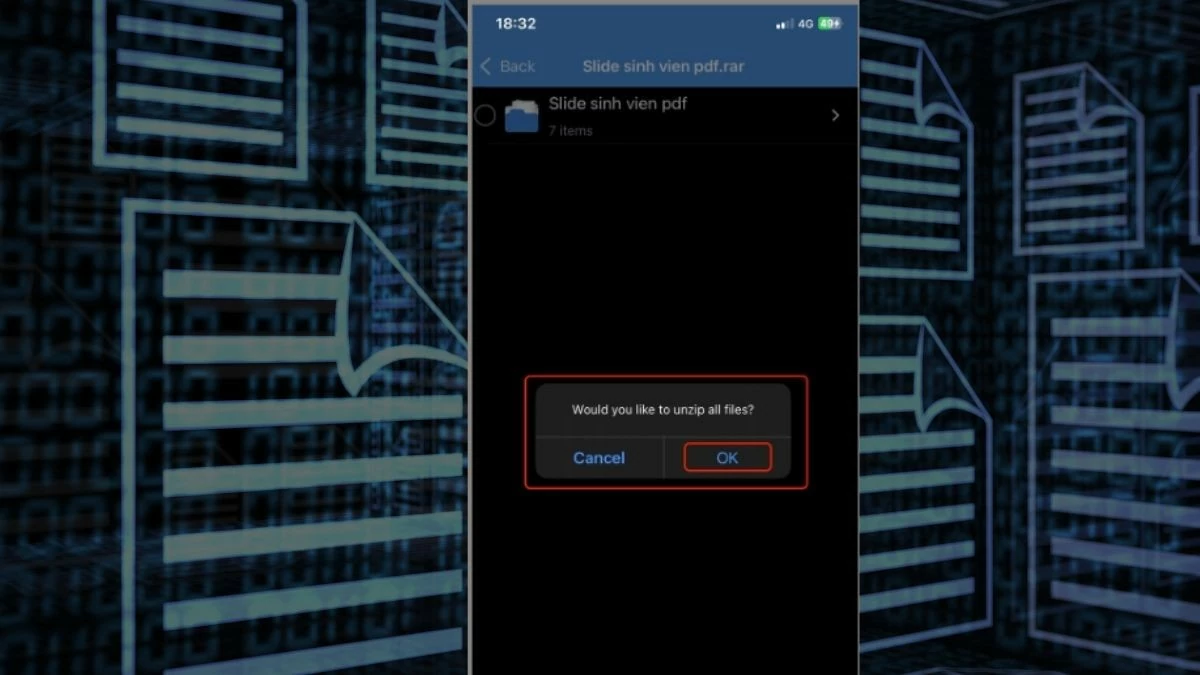 |
مرحله ۳ : برنامه بلافاصله فایل را از حالت فشرده خارج کرده و به رابط کاربری حاوی فایلهایی که در آیفون باز شدهاند، میرود. در اینجا میتوانید به راحتی به فایلهای از حالت فشرده خارج شده دسترسی پیدا کرده و مطابق نیاز خود از آنها استفاده کنید.
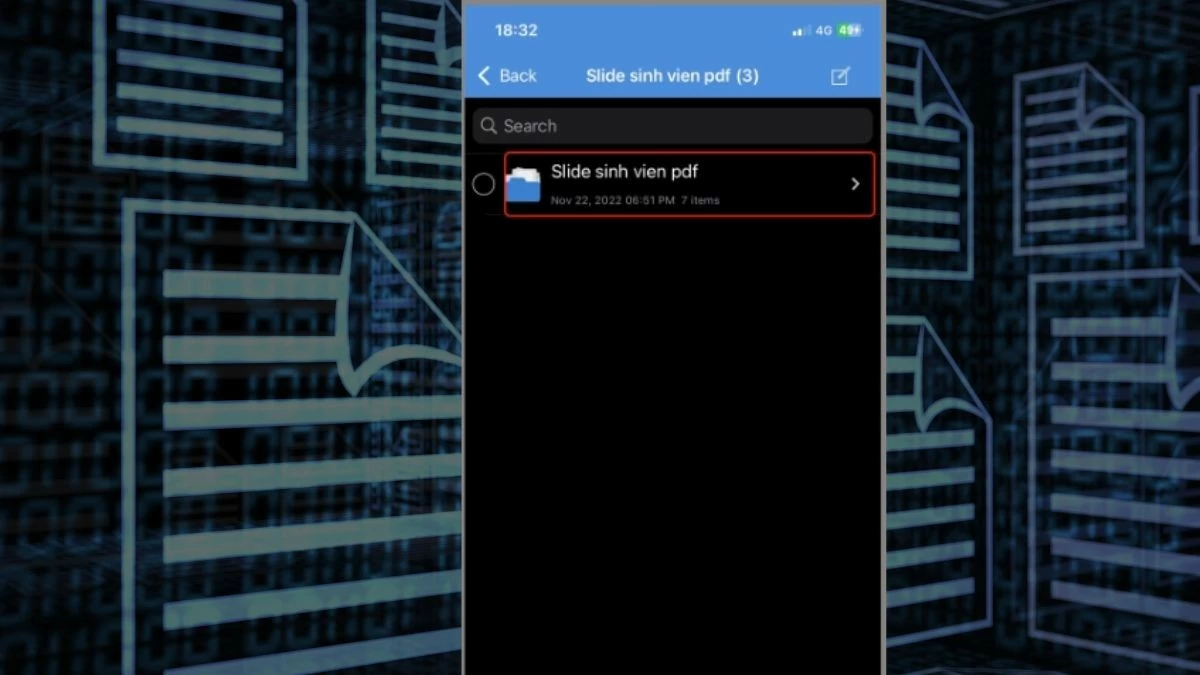 |
توجه: دستورالعملهای فوق فقط برای نسخه فعلی برنامه قابل اجرا هستند و صرفاً جهت اطلاع میباشند. رابط کاربری و ویژگیها ممکن است در بهروزرسانیهای مختلف تغییر کنند.
با استفاده از این راهنما در مورد نحوه باز کردن فایلهای RAR در آیفون، میتوانید اکثر انواع فایلهای فشرده را مدیریت و بخوانید. اگر هنوز در باز کردن فایلهای RAR مشکل دارید، منبع و اندازه فایل و همچنین دستگاه خود را بررسی کنید.
منبع: https://baoquocte.vn/bat-mi-4-cach-mo-file-rar-tren-iphone-vo-cung-de-dang-va-hieu-qua-283668.html




![[عکس] رئیس مجلس ملی، تران تان من، در مراسم اهدای جایزه VinFuture 2025 شرکت میکند](/_next/image?url=https%3A%2F%2Fvphoto.vietnam.vn%2Fthumb%2F1200x675%2Fvietnam%2Fresource%2FIMAGE%2F2025%2F12%2F05%2F1764951162416_2628509768338816493-6995-jpg.webp&w=3840&q=75)

![[عکس] شصتمین سالگرد تأسیس انجمن هنرمندان عکاس ویتنام](/_next/image?url=https%3A%2F%2Fvphoto.vietnam.vn%2Fthumb%2F1200x675%2Fvietnam%2Fresource%2FIMAGE%2F2025%2F12%2F05%2F1764935864512_a1-bnd-0841-9740-jpg.webp&w=3840&q=75)



















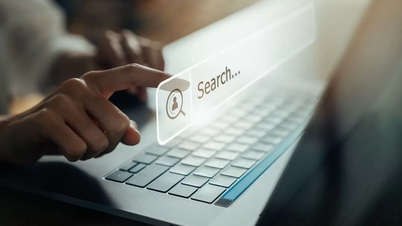






















































































نظر (0)